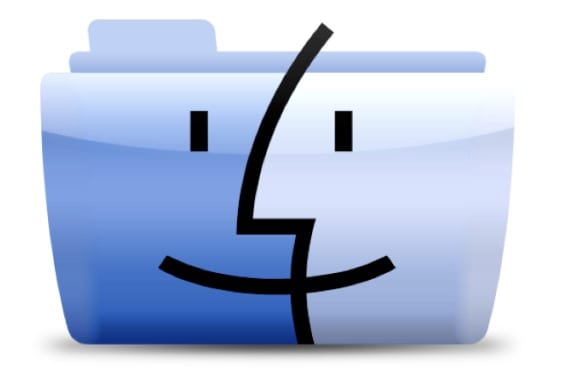
मैक फ़ाइंडर में पाठ एक्सप्लोरर में एक पथ को कॉपी करने और इसे चिपकाने के दौरान विंडोज़ एक्सप्लोरर के रूप में स्पष्ट विकल्प नहीं है हमें वांछित फ़ोल्डर में ले जाएं, या तो क्योंकि वहाँ एक आवेदन है कि हम खोलने के लिए या बस उस रास्ते में एक फ़ाइल को कॉपी / पेस्ट करना चाहते हैं। CMD + C संयोजन का उपयोग करते समय और फ़ाइल की प्रतिलिपि बनाते समय हम जिस प्रोग्राम का उपयोग कर रहे हैं, उसके आधार पर, हम केवल आइकन या प्रोग्राम आइकन के साथ सामग्री की प्रतिलिपि बना सकते हैं, इसलिए यह हमेशा प्रभावी नहीं होता है।
दूसरी ओर, यह सच है कि यद्यपि हमारे पास वह विकल्प नहीं है, लेकिन हमारे पास अन्य जैसे हैं रास्ता दिखाओ खोजक में यह जानने के लिए कि हम कहाँ हैं या बस उस फ़ाइल को खोज रहे हैं जिसे हम स्पॉटलाइट में चाहते हैं, CMD + ALT दबाए रखें जब हम माउस के साथ क्लिक करते हैं, जो हमें उस फ़ोल्डर में ले जाएगा जो इसे होस्ट करता है। समस्या यह है कि इनमें से कोई भी विकल्प हमें पाठ मोड में मार्ग को कॉपी करने की अनुमति नहीं देगा।

आज हम कुछ विकल्प देखने जा रहे हैं जो हमें जटिलताओं के बिना पाठ मोड में इन मार्गों को सम्मिलित करने में मदद करते हैं
सूचना
पहला काफी सरल है, बस CMD + I दबाएं और आइटम जानकारी विंडो खोलें।
अनुभाग में सामान्य> स्थान हमारे पास आइटम का पथ उपलब्ध होगा, यह केवल इसे डबल या ट्रिपल क्लिक द्वारा कॉपी करने के लिए पर्याप्त होगा, हम इसे जहां चाहें पेस्ट करने के लिए तैयार हैं।
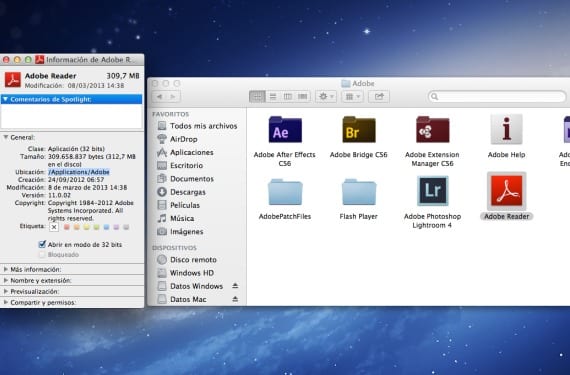
फोल्डर पर जाएं
एक अन्य विकल्प फाइंडर में एक नई विंडो खोलना है, या तो डॉक से या सीएमडी + एन दबाकर।
एक बार नई विंडो में हमें प्रेस करना होगा शिफ्ट + सीएमडी + जी विकल्प खोजने के लिए फोल्डर पर जाएं, जहां हम मार्ग को पेस्ट कर सकते हैं ताकि हम चाहते हैं या जिसे हमने पहले से जानकारी प्राप्त करने के लिए कॉपी किया है।
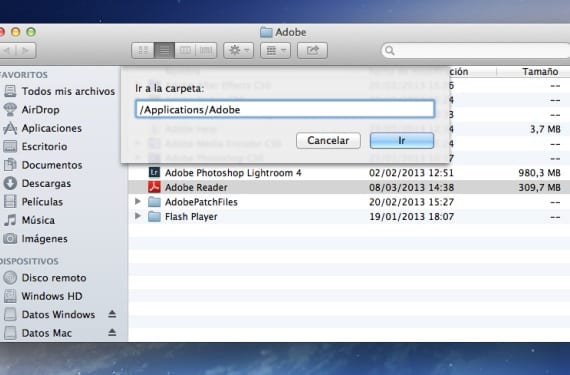
अंतिम
आइटम को बस टर्मिनल कंसोल में खींचकर पथ को कॉपी करें।
आदेशों के संबंध में ज्ञान होना आवश्यक नहीं है, बस टर्मिनल खोलें, आइटम खींचें और छोड़ें टर्मिनल में और यह हमें दिखाएगा कि फ़ाइल पथ क्या है।
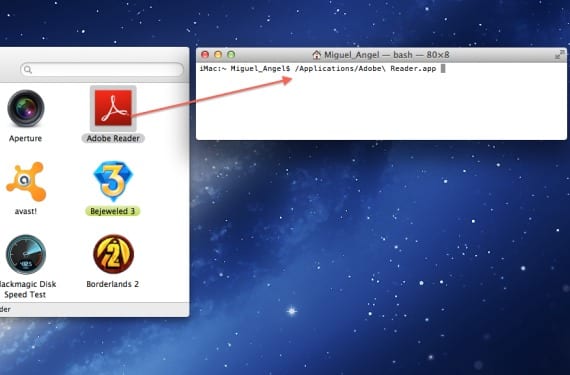
एक सेवा बनाएँ
यदि आवश्यक हो तो आपको पाठ मोड में कई मार्गों को कॉपी करना होगा, तो हमारे पास आपके लिए ऑटोमेटर होगा।
हमें बस एक नई सेवा बनानी है, और शीर्ष मेनू चुनें सेवा> फ़ाइलों या फ़ोल्डरों का चयन प्राप्त करती है en खोजक. फिर हम वर्कफ़्लो में “कॉपी टू क्लिपबोर्ड” विकल्प को खींच लेंगे और हमारे पास इसे «टेक्स्ट के लिए कॉपी पथ» के रूप में सहेजने के लिए तैयार होगा और जब भी हम चाहें किसी भी आइटम के संदर्भ मेनू में दिखाई देने के बाद इसका उपयोग करेंगे। खोजक में इसे दाहिने बटन के साथ चुनें।
स्पष्ट करें कि यह हमें रूट पर ले जाने की क्रिया नहीं करता है, लेकिन इसे केवल टेक्स्ट मोड में क्लिपबोर्ड पर कॉपी कर देता है।
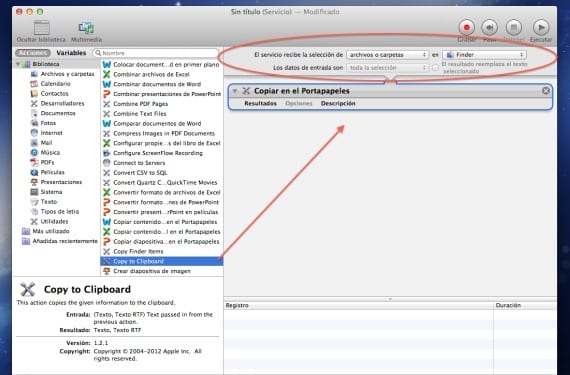
अधिक जानकारी - FAT या exFAT सिस्टम के साथ फ्लैश ड्राइव को फॉर्मेट करें
स्रोत - CNET
आपके लेखों के लिए मेरी बहुत-बहुत बधाई, कम से कम मैं उस क्षमता की खोज कर रहा हूं जो ऑटोमेटर के पास है और इससे मैं पूरी तरह से अनजान था।
इससे फर्क नहीं पड़ता। एक बार जब आप ऑटोमेकर के अपने "डर" को खो देते हैं, तो यह सभी प्रकार की स्थितियों के लिए एक बहुत ही उपयोगी उपकरण है। ShizoBoy टिप्पणी के लिए धन्यवाद!
जब मैं अपरकेस कमांड करता हूं और जी अगर सर्च इंजन दिखाई देता है लेकिन जब मैं रास्ते को कॉपी करता हूं तो मुझे लगता है कि इसे फ़ोल्डर नहीं मिला है ... और मैंने अन्य सहयोगियों से पूछा है जिनके पास मैक है और यही बात उनके साथ भी होती है। तुम जानते हो क्यों? या मुझ से कुछ गलत हो रहा है? वैसे भी आपके लेखों के लिए बहुत बहुत धन्यवाद for